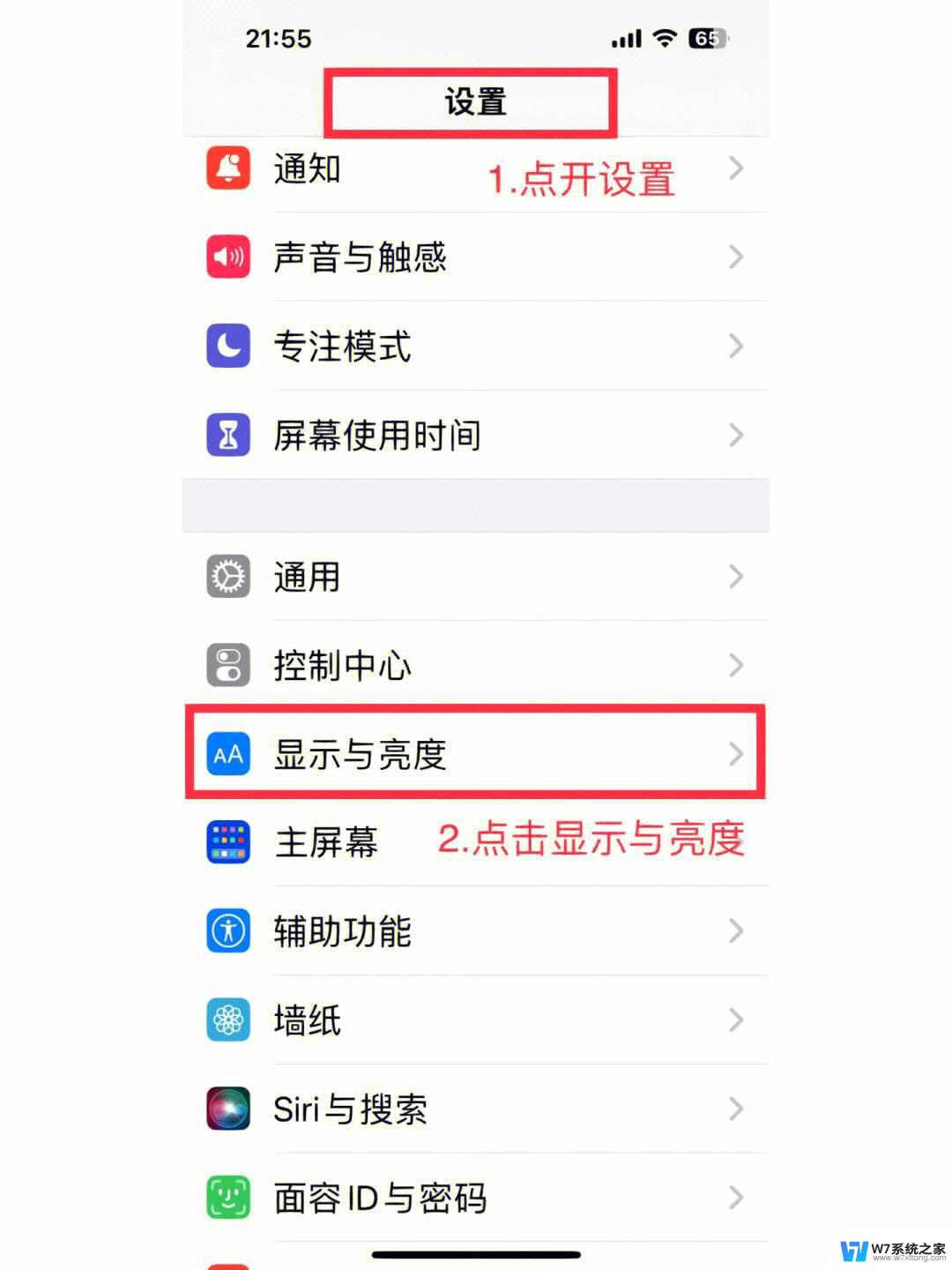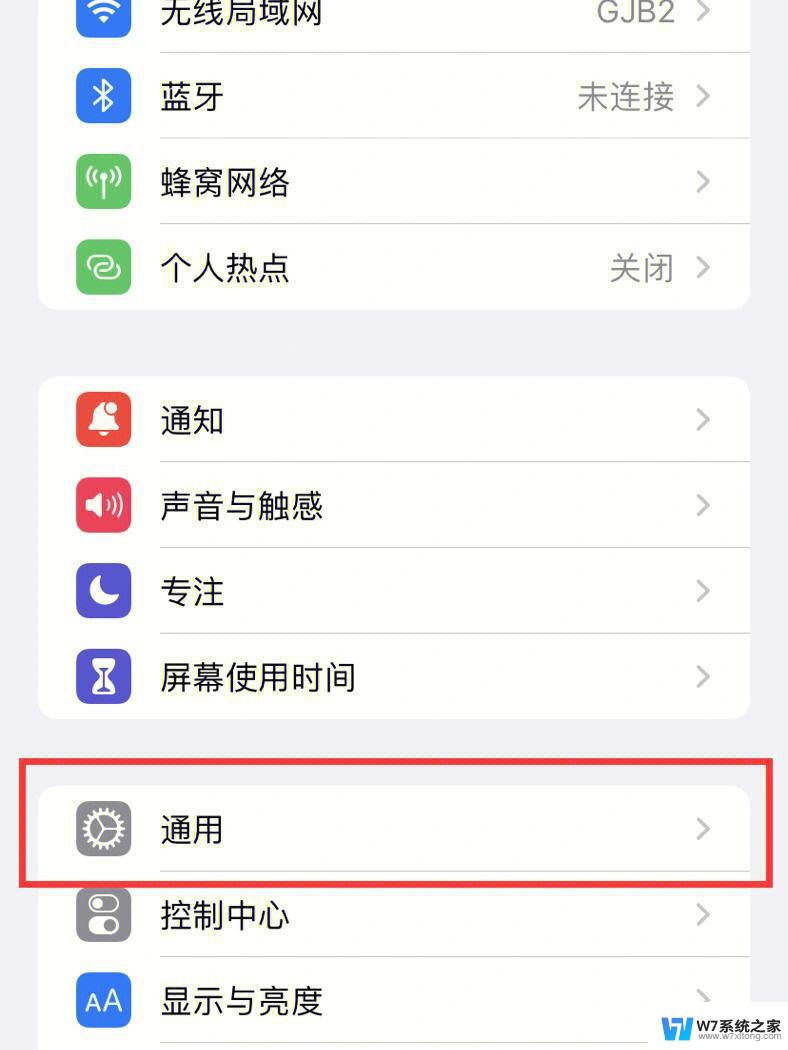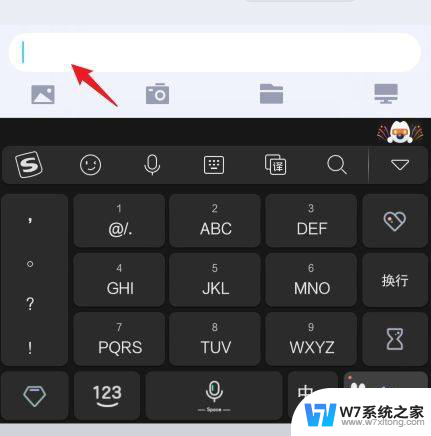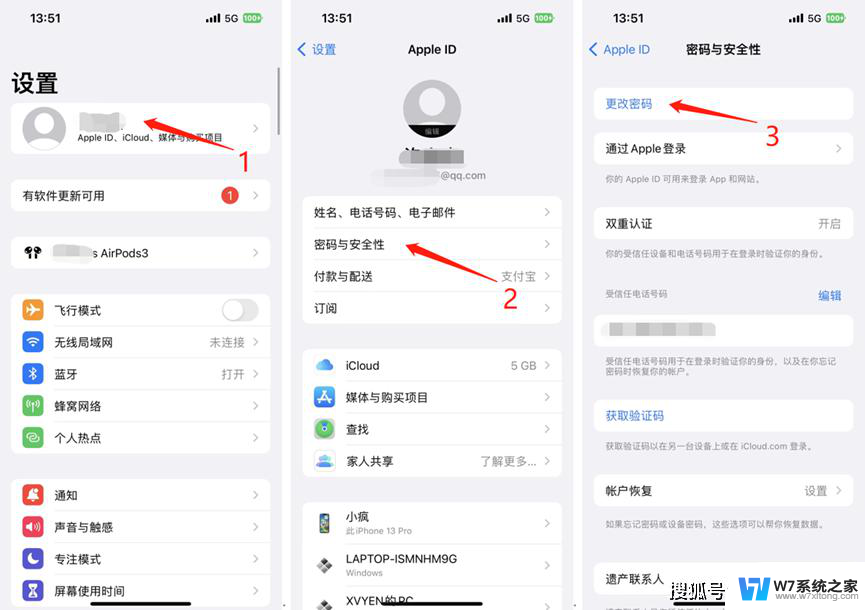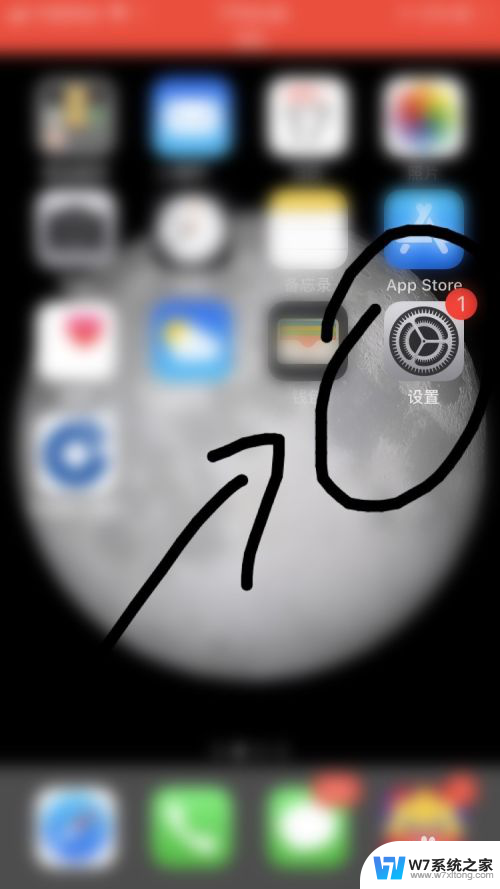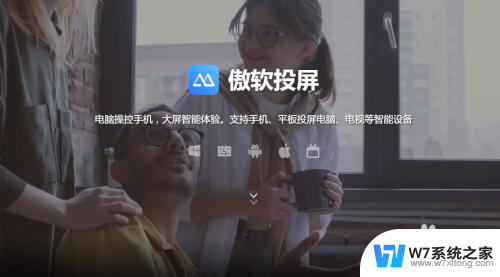苹果手机打字反应慢 iphone打字卡顿怎么调教
更新时间:2024-05-22 09:48:05作者:xiaoliu
随着智能手机的普及,苹果手机已经成为很多人生活中不可或缺的一部分,随着使用时间的增长,有些用户可能会发现他们的iPhone在打字时出现卡顿现象,反应较慢。这种情况不仅影响了用户的使用体验,也可能导致用户错过重要信息或错别字。对于苹果手机打字反应慢的问题,我们应该如何进行调教呢?接下来将为大家分享一些有效的调教方法。
步骤如下:
1.先打开手机,点击设置。
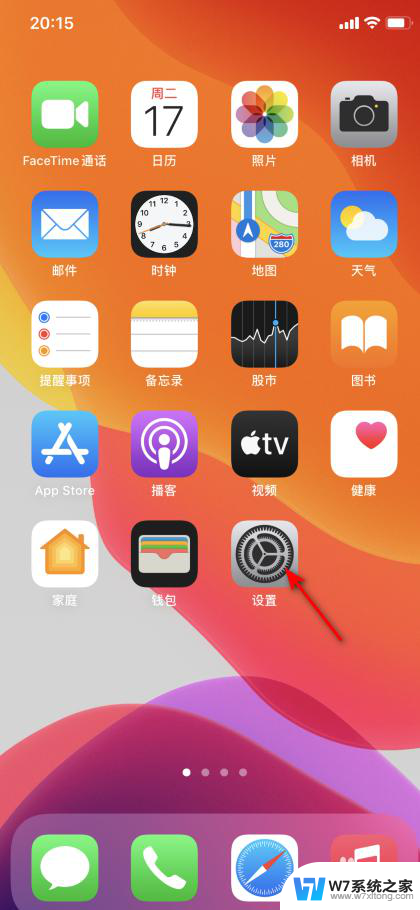
2.然后点击辅助功能。
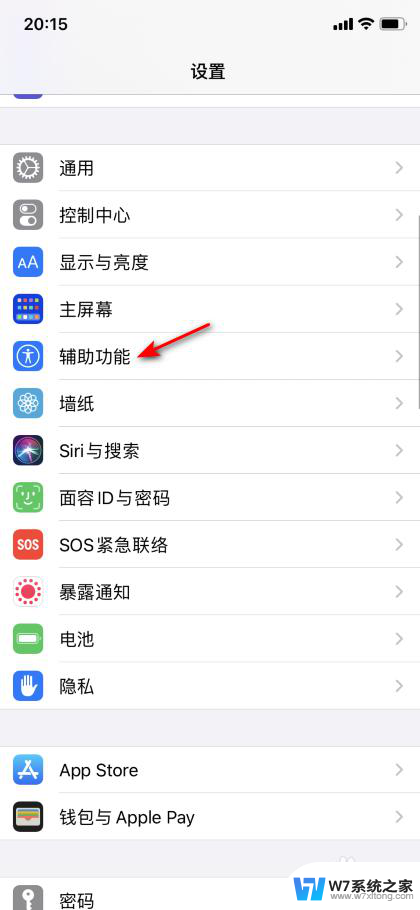
3.之后点击键盘。
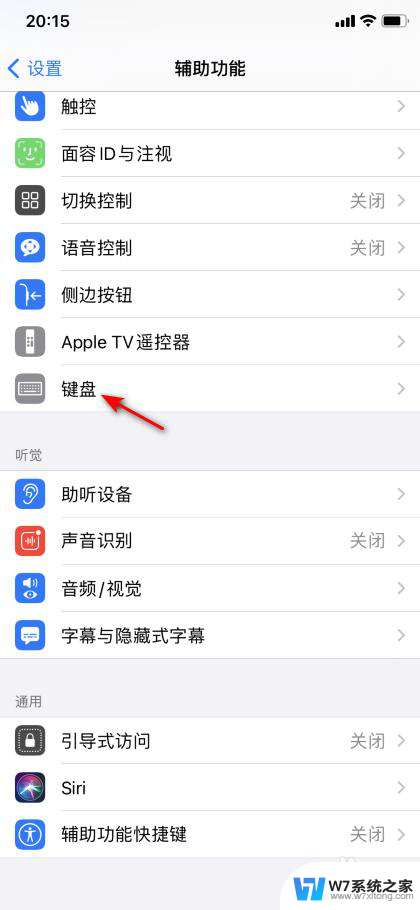
4.然后点击粘滞键。
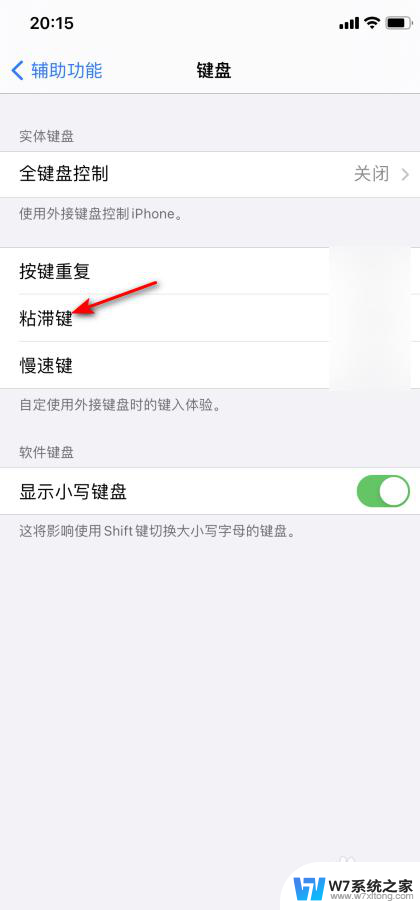
5.之后将粘滞键的滑动按钮向左滑动关闭。
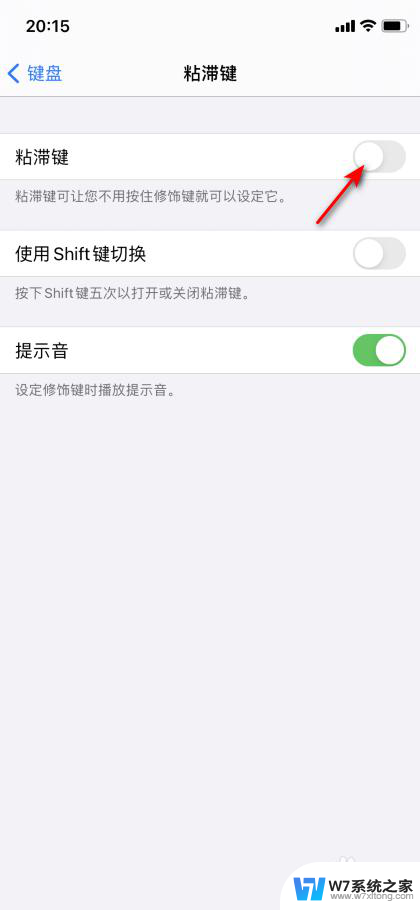
6.回到前面的界面,点击慢速键。
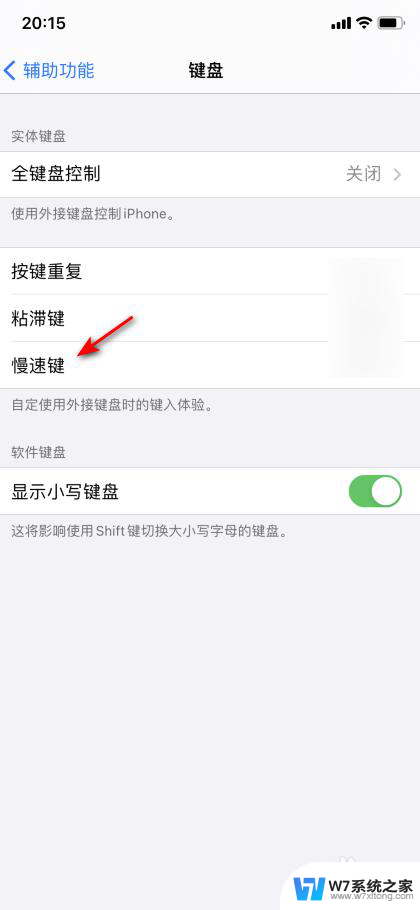
7.然后将慢速键的滑动按钮向左滑动关闭。这样就可以解决打字卡顿延迟的问题了。
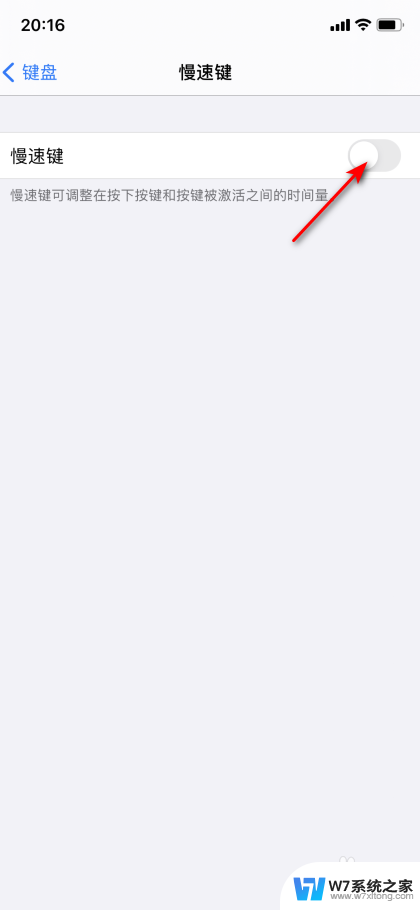
以上是关于苹果手机打字反应慢的全部内容,如果您遇到这种情况,您可以按照以上方法进行解决,希望这些方法能帮助到大家。